Cara Mengembalikan Data Microsoft Word yang Belum Tersimpan di Laptop, Lakukan Tahapan Berikut
Beberapa dari Anda mungkin kini tengah mencari cara untuk mengembalikan data Microsoft Word yang tidak tersimpan.
TRIBUNSOLO.COM - Beberapa dari Anda mungkin kini tengah mencari cara untuk mengembalikan data Microsoft Word yang tidak tersimpan.
Dengan sistem yang tidak menyimpan data secara otomatis, kerap membuat para pengguna Microsoft Word merasa kewalahan ketika tiba-tiba terjadi gangguan semisal laptop mati dan belum menyimpan data.
Baca juga: Cara Cepat Merapikan Teks Copy Paste di Microsoft Word, Tak Perlu Khawatir Perubahan Format
Dengan begitu, mau tidak mau kamu harus mengulang dari awal lagi dokumen yang dikerjakan.
Tapi tenang aja Sobat Nextren, sebab ada lho tips dan triknya agar kamu bisa mengembalikan data yang belum tersimpan tadi.
Simak langkah-langkahnya berikut ini yuk!
1, Nyalakan Laptop Kembali
Saat laptop mu mati, jelas hal pertama yang harus kamu lakukan adalah menyalakannya kembali.
2. Buka Microsoft Word
Kemudian kamu bisa langsung membuka kembali aplikasi Microsoft Word yang ada di desktop atau folder laptop.
3, Pilih Menu File
Saat sudah masuk ke dalam halaman awal Microsoft yang menunjukkan kertas kosong.
Maka kamu bisa langsung memilih menu "File".
Lokasi menu tersebut berada di pojok kiri atas layar.
Baca juga: Cara Mudah Membuat Daftar Pustaka Otomatis di Microsoft Word, Simak Langkahnya Berikut Ini
4, Klik Manage Version
Setelah itu kamu akan melihat deretan opsi menu lain seperti Info, New, Open, Save, dan lainnya.



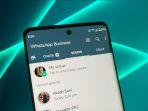






![[FULL] Pidato Presiden Prabowo di KTT PBB New York, Bahas Solusi 2 Negara Damaikan Palestina](https://img.youtube.com/vi/VBvv8Hcqlwc/mqdefault.jpg)



